不安解消!Twitterのセキュリティ対策と予防4ステップ
いつも使っているTwitterのセキュリティについて、ふと不安になることはありませんか? もしものときの緊急対策と、安全にTwitterを使うためのコツを解説していきます。

いつも使っているTwitterのセキュリティについて、ふと不安になることはありませんか?
ログイン情報を盗まれたり、アカウントを乗っ取られたりという話は依然として多く報告されてます。友達に覚えのないDM(ダイレクトメッセージ)を送信していたり、勝手に知らない人をフォローしていたら、アカウントが危険な状態にあります。
いきなりそんな可能性に直面したらパニックになってしまい、どうしたらいいかわからなくなってしまうかもしれません。でも安心してください。あなたのTwitterアカウントの状態は自分ですぐに確認できますし、万が一乗っ取られていても、効果的な対策法はすでに判明しています。
今回は安全にTwitterを使うためのコツとあわせて解説していきます。
1.Twitterのセキュリティ状況を今すぐチェックする方法
1-1.Twitterの連携アプリに怪しいアプリはないか
Twitterが乗っ取られる場合、意図せずして危険な外部のアプリと連携してしまっているケースが多く見られます。アカウントと連携した外部アプリは、DM送信、ツイート、フォロー、フォロー解除、ブロックなどを自由に行えてしまいます。
現在どんなアプリと連携しているかは、以下の方法で簡単に調べられます。
【パソコン】
- Twitterにログイン
- メイン画面左に並んでいるメニューの中から「もっと見る」⇒「設定とプライバシー」の順にクリック、画面中央にあるメニューの中から「セキュリティとアカウントアクセス」をクリック、右メニューにある「アプリとセッション」をクリックします。
3. 次の画面で「連携しているアプリ」をクリックすると、現在連携中のアプリ一覧が表示されます。この中に身に覚えのないものが含まれていないかチェックしてみてください。
【スマートフォン】※画像はAndroid版です
1. 自分のプロフィールアイコンをタップします。
2.「設定とプライバシー」をタップ、次の画面で「アカウント」をタップします。
3. 画面を下にスクロールして「アプリとセッション」をタップ、次の画面で連携しているアプリの中に心当たりの無いものが含まれていないかをチェックします。
1-2.身に覚えのないDMは送信されていないか
アカウントを乗っ取られると、たいていの場合はDMが勝手に送信されます。DMの本文にはクリックするとアカウントの乗っ取りにつながる、危険なWebアドレスが記載されていることが多いです。
自分が送ったDMは、以下の手順で確認できます。
【パソコン】
1. Twitterにログインし、メイン画面左にある封筒のアイコンと「メッセージ」と書かれている項目をクリックするとDMの一覧が表示されます。ここに身に覚えのないDMがないかをチェックします。
【スマートフォン】※画像はAndroid版です
1. Twitterアプリを開き、右下にある封筒アイコンをタップします。
2. 次の画面で表示されるDM一覧から、身に覚えが無いものがないかチェックします。
1-3.身に覚えのないツイートはされていないか
DM同様、勝手にツイートされることもありえます。念のため、自分の過去のツイートをチェックしてみましょう。なお、勝手にツイートされたのち、すぐにその投稿を削除、またツイート、そして削除を繰り返す悪質な手法も存在していますので、気になる場合はこまめにチェックするようにしましょう。
【パソコン】
画面上部にある自分のプロフィールアイコンをクリックすると、自分のツイートが表示されます。この中に身に覚えのないツイートやリツイートがないか、チェックしてみてください。
【スマートフォン】※画像はAndroid版です
Twitterアプリを開き、左上にある自分のプロフィールアイコンをタップ、次に左から開いたメニュー画面の中にもある自分のプロフィールアイコンを再度タップすると、自分自身のツイート一覧が表示されます。この中に身に覚えのないツイートがないかチェックしてみましょう。
1-4.セッションをチェックする
自分のTwitterアカウントにログインをした履歴ととして「セッション」をチェックすると、身に覚えのないデバイス、場所からログインがないかを知ることができます。
【パソコン】
1.メイン画面の左メニューから「もっと見る」⇒「設定をプライバシー」の順にクリック、画面中央に表れる「セキュリティとアカウントアクセス」⇒右メニューの「アプリとセッション」の順にクリックします。
2. 右メニューにある「セッション」をクリックすると直近のログイン履歴が表示されているので、ここに身に覚えのないログインがないかどうかチェックします。
【スマートフォン】
1. 自分のプロフィールアイコンをタップします。
2.「設定とプライバシー」をタップ、次の画面で「アカウント」をタップします。
3. 画面を下にスクロールして「アプリとセッション」をタップ、次の画面で「セッション」をタップすると、直近のセッション一覧が表示されます。この中に身に覚えのないセッションがないかチェックしてみてください。
1-5.これらに該当しなければ、アカウントは安全
連携アプリ、DM、ツイート、セッションそれぞれに問題なければ、あなたのアカウントは現時点では安全と判断してもよいでしょう。
2.乗っ取られていたら、すぐに打つべき対策
2-1.怪しいアプリとの連携を解除する
アプリ一覧の中に、見るからに怪しいものを見つけたら、【許可を取り消す】ボタンをクリックして連携を解除しましょう。
【パソコン】
- 「アプリとセッション」をチェックする手順で、連携アプリの一覧を表示します。
- 連携を取り消したいアプリの右にある矢印をタップ。
3. 次の画面で「アクセス権を取り消す」をクリックして、連携を解除します。
【スマートフォン】※画像はAndroid版です
1. 自分のプロフィールアイコン→「設定とプライバシー」→「アカウント」→「アプリとセッション」を順にタップします。
2. 次に表示された画面で連携アプリの一覧が表示されるので、この中で不要なもの、不審なものをタップして「アクセス権を取り消す」をタップします。
2-2.すでにつぶやかれている覚えのないツイートを削除する
各ツイートの右上にある三点アイコンをクリックするとメニューが開きます。そこにある「削除」をクリックすると、そのツイートを削除することができます。
【パソコン】
【スマートフォン】※画像はAndroid版です
スマホアプリでも操作は同じです。
2-3.身に覚えのないセッションをログアウトする
セッション(ログイン履歴)をチェックして身に覚えのないものが見つかったら、それは何者かが勝手にログインした可能性があります。その何者かが先にパスワードの変更をしてしまったら正規のユーザーがログインできなくなってしまう(つまり乗っ取り)ので、まずは身の覚えのないセッションをログアウトしておきましょう。
【パソコン】
- 「アプリとセッション」をチェックする手順で、セッションの一覧を表示します。
- 現在ログインしている情報が心当たりのあるものであり、その他に心当たりの無いものがあったら、「他のすべてのセッションからログアウト」をクリックして、不審なログインを排除します。
【スマートフォン】※画像はAndroid版です
1. 自分のプロフィールアイコンをタップします。
2. 「設定とプライバシー」をタップ、次の画面で「アカウント」をタップします。
3. 画面を下にスクロールして「アプリとセッション」をタップ、次の画面で連携しているアプリの中に心当たりの無いものが含まれていないかをチェックします。
4. 次の「アプリとセッション」の画面でセッションをチェックして、身に覚えの無いものがあったら「他のすべてのセッションからログアウト」をタップして不審なログインを排除します。
2-4.パスワードを変更する
身に覚えのないセッションがあったということは、何者かがパスワードを知り得てログインをしたということです。その再発を防ぐため、新しいパスワードを以下の手順で設定しましょう。
【パソコン】
1. メイン画面の左メニューから「もっと見る」をクリック、「設定とプライバシー」⇒「アカウント」の順にクリックします。画面右のメニューに「パスワードを変更する」という項目があるので、ここをクリック。
2. 現在のパスワードと新しく設定したいパスワードを入力して、変更完了です。
なお、Twitterのアカウントを乗っ取られて何者かにパスワードを変更されないよう、保護することもできます。
左メニューの「もっと見る」⇒「設定とプライバシー」⇒「セキュリティとアカウントアクセス」の順にクリック、右メニューにある「セキュリティ」をクリックするとパスワード保護の設定画面が表示されます。
ここでパスワード保護をオンにしておくと、何者かがログインできたとしてもパスワードを変更するには電話番号かメールアドレスが必要になるため、セキュリティ性が高まります。
【スマートフォン】※画像はAndroid版です
1. 自分のプロフィールアイコンをタップします。
2.「設定とプライバシー」をタップ、次の画面で「アカウント」をタップします。
3.「パスワード」をタップします。
4. パスワード更新画面で現在のパスワードを入力した上で新しく設定したいパスワードを入力して、変更完了です。
パソコン版と同様に、スマホアプリでもパスワードのリセットからの保護を設定することができます。
画面左上のプロフィールアイコンをタップ⇒「設定とプライバシー」⇒「アカウント」⇒「セキュリティ」の順にタップ、以下の画面で「パスワードリセットの保護」をオンにすると、何者かがアカウントにログインできたとしてもパスワードを変更するには電話番号かメールアドレスの入力を求められるため、セキュリティ性が高まります。
3.アカウント乗っ取りを未然に防ぐには
3-1.2要素認証を有効にしておく
Twitterには2要素認証の機能があります。IDとパスワードを何者かに盗まれてしまったとしても、もう1つの認証を要求することで不正ログインを阻止することができます。セキュリティ上も有効なので、ぜひ設定しておいてください。
【パソコン】
1. メイン画面の左メニューか「もっと見る」をクリック、「設定とプライバシー」をクリックして開いた画面で「セキュリティとアカウントアクセス」をクリック、次に右画面にある「セキュリティ」をクリックします。
2. セキュリティの設定画面にある「2要素認証」をクリック。
3.「2要素認証」をクリックすると、以下の画面に進みます。3つの方法が選択できますが、最も手軽なのは一番上にあるスマホで認証コードを受け取り、それを入力する方法でしょう。
【スマートフォン】※画像はAndroid版です
1. 自分のプロフィールアイコンをタップします。
2. 「設定とプライバシー」をタップ、次の画面で「アカウント」をタップします。
3.「セキュリティ」をタップします。
4. 次の画面で、「2要素認証」をタップします。
5. 次の画面では3つの方法から選ぶことができますが、最も手軽なのは一番上にあるスマホで認証コードを受け取る方法でしょう。
3-2.DMに送られてくるリンクはクリック厳禁!
DM本文内のWebアドレスには要注意。知らない人からのDMはもちろん、知り合いからのものでも、いきなりクリックしてはいけません。なぜなら知り合いのアカウントがすでに乗っ取られ、本人が知らないうちに危険なDMを送信しているケースが多いからです。特に英文のDMには要注意です。
3-3.あやしげな外部アプリの認証は要注意
アカウントを乗っ取る外部アプリは、最終的に「連携アプリを認証」することで、各種迷惑行為を行えるようになります。認証する前に一呼吸をおいて、本当に必要な外部アプリなのかを今一度確認してください。
またTwitter以外の外部のサイトでアカウントとパスワードの入力を求められたら、ほぼ確実に情報を盗むためのものであると思っても良いでしょう。
4.安全にTwitterを使うために覚えておきたいこと
4-1.不自然なDMやメンションは無視
なんの脈絡もなしにこちらのメールアドレスを聞き出そうとするもの、特定のサイトへのアクセスをうながすDMやメンション(自分への宛先が入ったツイート)は、相手をしないにかぎります。
4-2.世界中の人間が読んでいることを意識する
職場や仲間への愚痴、特定のお店などへのクレームはトラブルの元になりかねません。ツイートされた瞬間、その内容は世界中の誰もが目にすることができることを、いつも忘れないようにしてください。
4-3.プライバシー関連の設定を変更する
プライバシーに関する設定も確認しておきましょう。
【パソコン】
1. メイン画面の左メニューから三点アイコン→「設定とプライバシー」の順にクリック、「プライバシーとセキュリティ」をクリックします。
右に各項目の設定画面が表示されるので、必要に応じて設定をします。基本的には必要のないものはオフ、無効化しておくのが無難です。
【スマートフォン】※画像はAndroid版です
1. 自分のプロフィールアイコンをタップします。
2.「設定とプライバシー」をタップ、次の画面で「プライバシーとセキュリティ」をタップします。
3. 次の画面で各項目の設定が可能になります。画面下には矢印で示しているように多くの設定項目があるので、不要なものは極力オフ、無効化することで無用なトラブルを防止しましょう。
5.まとめ
あなたのアカウントは無事でしたか?
Twitterのセキュリティは本来強固で、外部からの単純な攻撃で、アカウントが乗っ取られたり、情報が流出することはまずありません。
なにかトラブルがあるとすれば、私たちユーザー側がとったなにげない行動が、実は危険なものだった…というケースが大半です。
この記事で紹介した安全に使うコツを踏まえつつ、万が一のときには素早く対処して、楽しいTwitterライフを送ってください。
※記事内容の利用実施は、ご自身の責任のもとご判断いただくようお願い致します。
編集者注記: 私たちの記事は、教育的な情報を提供します。 私たちの提供物は、私たちが書いているすべての種類の犯罪、詐欺、または脅威をカバーまたは保護するとは限りません. 私たちの目標は、サイバーセーフティに関する意識を高めることです。 登録またはセットアップ中に完全な条件を確認してください。 個人情報の盗難やサイバー犯罪をすべて防ぐことは誰にもできないことと、LifeLock がすべての企業のすべての取引を監視しているわけではないことを忘れないでください。 Norton および LifeLock ブランドは、Gen Digital Inc. の一部です。


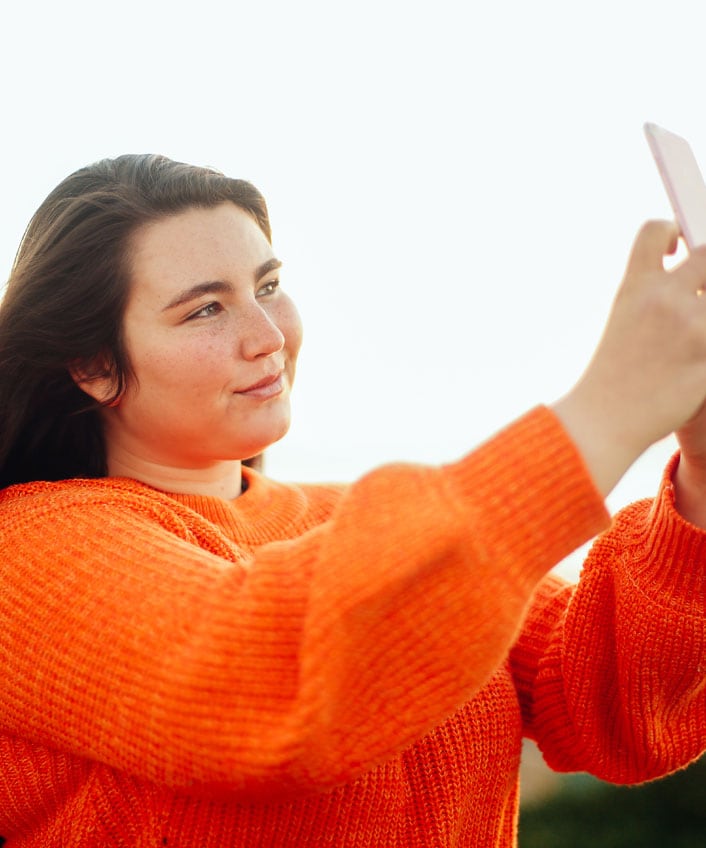


その他の情報
ノートンのソーシャルアカウントをフォローして、最新ニュースやお得な情報をゲットしよう。